Assalamualaikum Wr.Wb
Kembali lagi bersama saya di blog ngonfigbareng
Bagaimana kabar anda?
Semoga baik-baik saja :)
Pada kesempatan ini,saya akan membahas tentang PTP di MikroTik.Atau biasanya orang menyebut Nembak Wifi :v
Sebelumnya,Apa sih PTP (Point to Point) itu?
- Poiny to Point adalah koneksi komunikasi antara dua titik akhir komunikasi atau node.
Pertama-tama jangan lupa masuk dulu ke ROS MikroTik anda menggunakan WinBox
Enable/nyalakan interface Wlan1 nya dahulu
- Pilih Wireless
- Klik di Wlan1
- Pilih Centang (Enable)
Selanjutanya,kita buat password di MikroTik.
Password ini nantinya berisi password WiFi yang akan kita PTP.
- Pilih Security Profiles
- Pilih +
- Name = masukkan terserah
- Centang aes ccm dan TKIP
- WPA dan WPA2 Pre Shared Key = isikan password WiFi yang akan di PTP
Selanjutnya,kita mulai untuk PTP nya
- Pilih Wifi Interfaces
- Double Klik di Wlan1
- Mode = Station
- Pilih Scan
Pilih Start
Nantinya akan muncul beberapa SSID yang berhasil di Scan.
Klik di SSID yang akan di PTP.
Pilih Connect
Selanjutnya kita lihat di interface Wlan1 nya
- Frequency = menyesuaikan dengan WiFi yang di PTP
- SSID = nama WiFi yang di PTP
- Security Profile = ubah ke security profile yang telah di buat tadi
Pastikan muncul flag R (Running)
Flag R menandakan bahwa koneksi PTP telah tersambung.
Menambahkan DHCP Client
- Pilih IP
- DHCP Client
- Pilih +
- Interface Wlan1
- Apply + OK
Pastikan di Status = Bound dan di IP Address mendapatkan IP satu subnet dengan WiFi yang di PTP tadi.
Mengaktifkan DNS
- Pilih IP
- DNS
- Centang di Allow Remote Request
- Apply + OK
Mengatur Firewall NAT
- Pilih IP
- Pilih Firewall
- Pilih NAT
- Pilih +
- Chain = src-nat
- Out-Interface = wlan1
- Action = Masquerade
Terakhir,test ping ke google.com
Pastikan sudah TTL
Maka koneksi PTP berhasil dibuat.
Sekian dari saya.
Apabila ada kesalahan dalam proses konfigurasi dan kurang jelas,saya mohon maaf yang sebesar-besarnya :)
Wassalamualaikum Wr.Wb
Referensi:
- https://en.wikipedia.org/wiki/Point-to-point_(telecommunications)















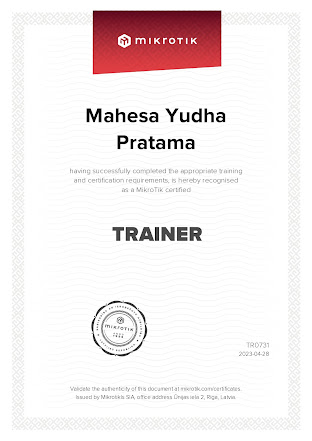

![LAB [3] Konfigurasi Logical System dan IP Address di JunOS](https://blogger.googleusercontent.com/img/b/R29vZ2xl/AVvXsEjgYtKOMD-ei9VmxFtJJUq78yMOb_FMob8khPJNdQblTd_09FKA4QN24D-0H3wHsKrCDUsl2Pob1NgLocWazAS4fz8iNHIPYIc7p3SmQ2p924_v9LGGYcT8QPHlVk58qU4xFWgSzI4ScvQP/s72-c/Juniper+Logo.jpg)
![LAB [2] Perintah Dasar JunOS](https://blogger.googleusercontent.com/img/b/R29vZ2xl/AVvXsEgjZpdRwPuearsDKGwUTIxxt1Nm_WIfWIDUgDDYwrVMlIoXruqa2hUxItELVLnBtLE6XT6t6M3J6YdD0IB_blZ3u68MqjKYlOkj7GDURCzRY4aBg_fzrOKrLYzgC74M1qTz7lFC9CmfCE7F/s72-c/Juniper+Logo.jpg)

No comments:
Post a Comment